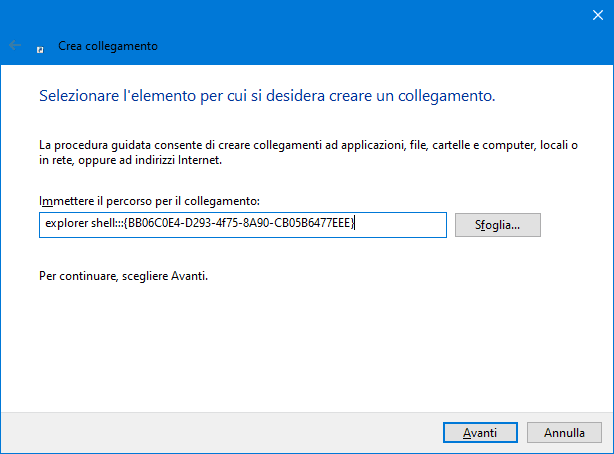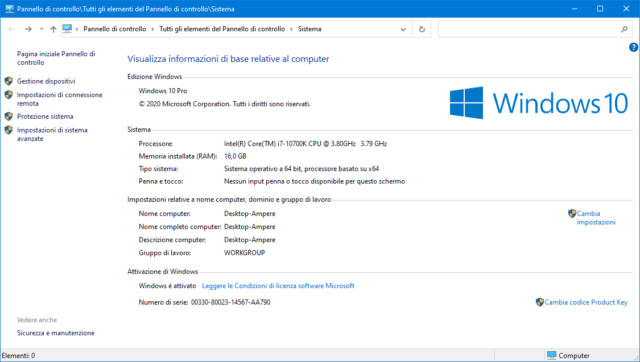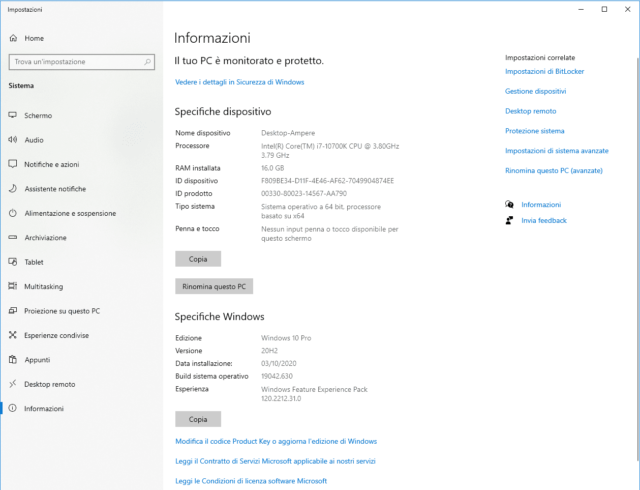L’elenco delle caratteristiche di Windows 10 20H2, nuovo major update di Windows distribuito lo scorso mese di ottobre, è parecchio breve e include alcune novità potenzialmente spiacevoli per l’utente. Oltre ad abilitare il passaggio automatico alla modalità tablet, infatti, il nuovo Windows nasconde l’accesso alla schermata “Sistema” da sempre presente nel Pannello di Controllo.
Tradizionalmente accessibile anche tramite la scorciatoia da tastiera Win+Pausa/Interr, la pagina Sistema elenca una serie di informazioni di base sul PC, il processore centrale, la RAM, la versione di Windows e lo stato dell’attivazione, fornendo altresì alcuni utili link a funzionalità di gestione avanzate per i dispositivi, il sistema, la sicurezza e altro ancora.
Su Windows 10 20H2, qualora si provi ad accedere alla pagina Sistema (tramite tastiera o dal Pannello di Controllo), si verrà invece rediretti alla pagina delle “Informazioni” accessibile dalla app Impostazioni. Una pagina da tempo presente in Windows 10, ma che ora ha ufficialmente preso il posto di Sistema con le informazioni sul PC e i link alle funzionalità avanzate. Che in ogni caso restano le stesse di prima, ovvero applet in standard Win32 e non UWP come Impostazioni.
Per chi preferisce usare il Pannello di Controllo, anche su Windows 10 20H2 è in ogni caso possibile accedere alla classica pagina Sistema con un paio di metodi più o meno permanenti. Il primo metodo consiste nel fare clic col tasto destro su Sistema in Pannello di Controllo, quindi selezionare Apri dal Menu Contestuale. Curiosamente, in questo caso Windows aprirà la pagina classica e non quella di Impostazioni.
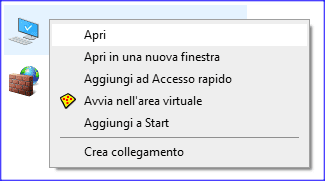
Il secondo metodo consiste nel richiamare sempre il summenzionato Menu Contestuale, scegliendo Crea collegamento invece di Apri. In questo caso Windows comunicherà l’impossibilità di creare il collegamento direttamente nel Pannello di Controllo, offrendo come alternativa (che noi accetteremo) il Desktop.
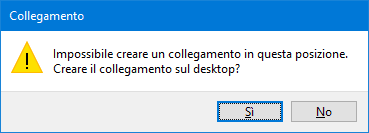
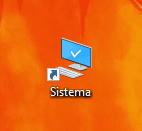
In seguito potremo servirci del collegamento testé creato per richiamare la pagina Sistema ogni qual volta lo vorremo. Lo stesso collegamento potrà essere copiato/spostato nel Menu Start, magari sovrascritto dall’ottimo Open-Shell-Menu, per un accesso ancora più immediato e veloce.

Un ultimo metodo resuscita-Sistema consiste infine nella creazione di un nuovo collegamento dal desktop, specificando nel percorso la stringa GUID seguente:
explorer shell:::{BB06C0E4-D293-4f75-8A90-CB05B6477EEE}Anche questo nuovo collegamento servirà ad aprire la pagina Sistema classica del Pannello di Controllo, e potrà essere copiato/posizionato dove preferiamo.